Mật khẩu là tính năng bảo vệ máy tính trước sự tò mò, tìm hiểu từ người khác. Nếu mật khẩu bị người khác biết bạn phải đổi ngay lập tức. Làm thế nào để đổi mật khẩu máy tính trên win 10? cùng tìm hiểu để biết cách đổi mật khẩu win 10 giúp thiết bị của bạn an toàn trước người khác.

Cách đổi mật khẩu máy tính win 10
Đổi mật khẩu trên win không phải vấn đề mới nhưng với sự cải tiến các hệ điều hành khác nhau thì việc đổi mật khẩu cũng trở nên khó khăn với người dùng.
Bước 1: Đổi mật khẩu trên Win 10 bạn hãy mở Start Menu ra bấm vào biểu tượng tài khoản đăng nhập sau đó Change account settings .
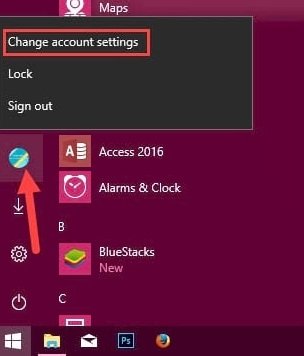
Bước 2: Chọn vào mục Settings, chọn Sign-in Options để tiến hành đổi mật khẩu trên win 10.
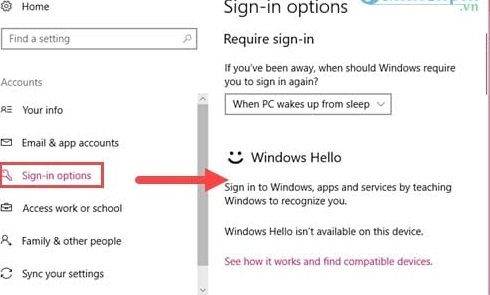
Bước 3: Bấm vào Change sẽ yêu cầu nhập mã pin (trường hợp máy không cài mã pin thì bỏ qua).
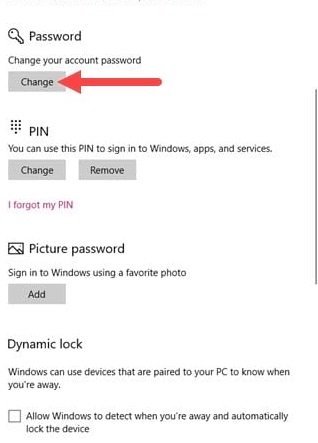
Bước 4: Nhập mật khẩu của máy tính sau đó bấm chọn Sign in .
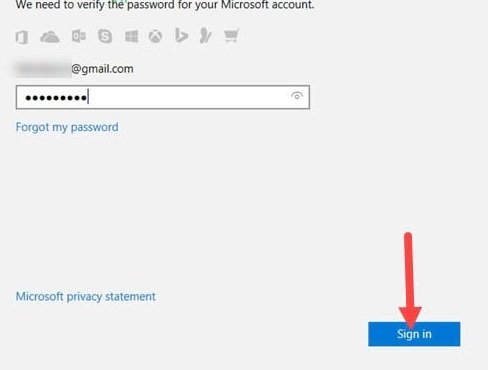
Bước 5: Nhập địa chỉ email xác minh địa chỉ.
Bước 6: Hệ thống sẽ gửi vào đoạn mã code để xác nhận, cần vào email để lấy đoạn mã đó.
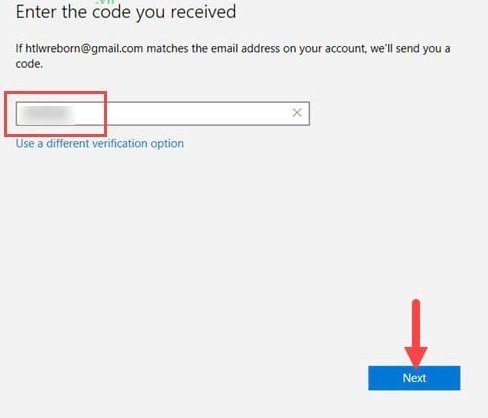
Bước 7: Nhập mật khẩu cũ ở ô thứ 1, trong ô thứ 2 gõ mật khẩu mới ở và lặp lại mật khẩu mới ở ô thứ 3.
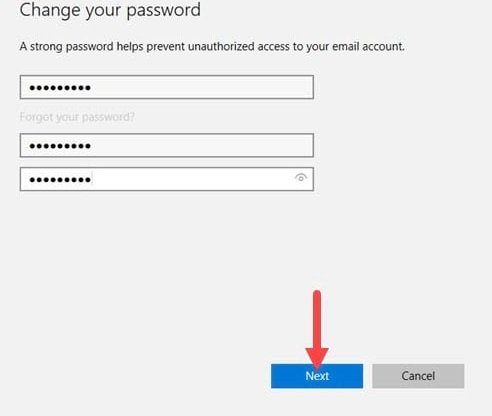
Khi nào có thông báo You’ve successfully changed your password là bạn đã thành công trong việc đổi mật khẩu win 10 còn ngược lại bạn chưa thành công nhé.
Với đổi mật khẩu laptop Win 10 dành riêng cho mã pin chỉ cần bấm vào pin sau đó nhập vào mật khẩu cũ, sau đó là nhập mật khẩu mới và lặp lại mật khẩu mới lân nữa > OK là thành công rồi.
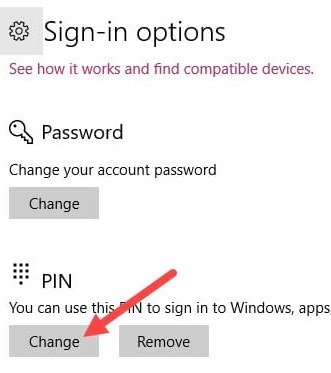
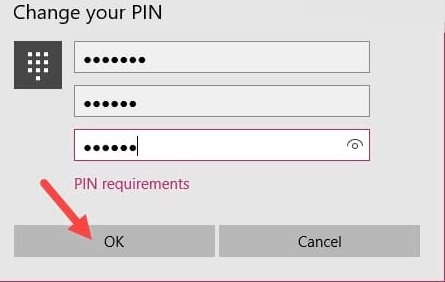
Như vậy trên đây là hướng dẫn cách đổi mật khẩu win 10 dành cho những ai chưa biết, có thể đổi mật khẩu trên win 10 khác so với các hệ điều hành khác vì vậy nhiều bạn còn lúng túng. Chúc các bạn thực hiện thành công.